
TRIMBLE NOMAD 900G 시리즈
빠른 시작 안내서
이 안내서는 Trimble® Nomad®
900G 휴대용 시리즈의 기능과
특징을 개괄적으로 설명합니다.
자세한 내용은 Nomad 900 시리즈
설명서 CD에 수록된 Nomad
900
휴대용 시리즈 컴퓨터 시작
안내서
를 참조하십시오.
출시 정보를 포함한 최신 정보는
www.trimble.com/nomadg_ts.shml
에서 확인하십시오.
1 2
포장 내용물
➋
➊
➌
➍
➎
1. Nomad 휴대용 컴퓨터
3. AC 어댑터(충전기)
5. 화면 보호기
7. 랜야드
9. 설명서 CD
➏
➐
➑
➒
2. 배터리와 배터리 도어
4. 손잡이끈
6. USB 케이블
8. 스타일러스
장치 각 부의 명칭
확장 캡
알림 LED
응용프로그램
소프트 키*
시작*
탭*
Shift 키*
전원
숫자 패드와
네비게이션 키
참고: 장치에 다음 기능이 있는 경우 다음과 같이 키가 할당됩니다.
회중 전등 - 왼쪽 소프트 키, 스캐너 - 오른쪽 소프트 키, 카메라 오늘 키
3
배터리 LED
응용프로그램
소프트 키*
Backspace*
* 할당 가능한 키를
나타냅니다.
확인*
오늘*
Enter*
배터리 장착 및 충전
중요 - 장치를 사용하기 전에 배터리를 완전히 충전하십시오(약
4.5 시간 소요).
1. AC 어댑터에 적절한 콘센트
어댑터를 선택하십시오.
3. 배터리를 Nomad 뒤쪽에 있는
배터리실에 넣으십시오.
5. 충전기를 전원 스트립이나 벽의 콘센트에 꽂으십시오.
2. 콘센트 어댑터를 충전기에
연결하십시오.
4. 스타일러스의 십자
드라이버를 사용하여 배터리
도어를 조이십시오.
4
6. 충전기의 배럴 끝을 Nomad
하단의 전원 포트에
꽂으십시오.
7. 배터리 LED가 녹색이
될 때까지 배터리를
충전하십시오.
휴대용 장치 켜기
이 휴대용 장치를 처음으로 켜는 경우 전원
키를 누른 상태로 유지하십시오. 화면에
표시되는 지침에 따라 스타일러스를
사용하여 터치 스크린을 조정하십시오.
시간대를 선택하여 휴대용 장치의 올바른
날짜와 시간을 설정하십시오.
휴대용 장치의 암호를 설정하여 데이터를
보호할 수 있습니다. 암호를 설정해 놓으면
장치를 켤 때마다 암호를 입력해야 합니다.
화면에 표시되는 지침에 따라 암호를
설정하거나
건너뛰십시오.
다음을 선택하여 이 단계를
5
휴대용 장치와 대화식 작업
Trimble에서는 터치 스크린용으로 함께 제공된 스타일러스만 사용할
것을 권장합니다.
스타일러스를 사용하여:
• 화면을 한 번 눌러서 항목을 연 후 옵션을 선택하십시오.
• 스타일러스로 항목을 누른(누른 상태 유지) 후 사용 가능한 작업의
팝업 메뉴를 여십시오. 그런 후 원하는 작업 메뉴를 누르십시오.
텍스트를 입력하려면 입력 패널 중 하나를 사용하십시오.
현재 입력 패널을 표시하려면 텍스트 상자를 누르십시오.
입력 패널을 선택하려면 입력 패널 단추 옆에 있는 화살표를 누른 후
사용하려는 입력 패널을 누르십시오.
키보드 입력 패널이 오른쪽에 표시됩니다.
문자를 입력하려면 키보드에서 원하는 문자를
누르십시오.
요령 –
특수 문자를 입력하려면 을 눌러서 숫자와
기호가 들어 있는 키패드를 여십시오. 기본
키보드로 전환하려면
키를 크게 표시하려면 입력 선택기 화살표를
옵션을 누르십시오.
누른 후
키보드를 선택한 후
을 다시 누르십시오.
입력 방법
큰 키
를 선택하십시오.
목록에서
6
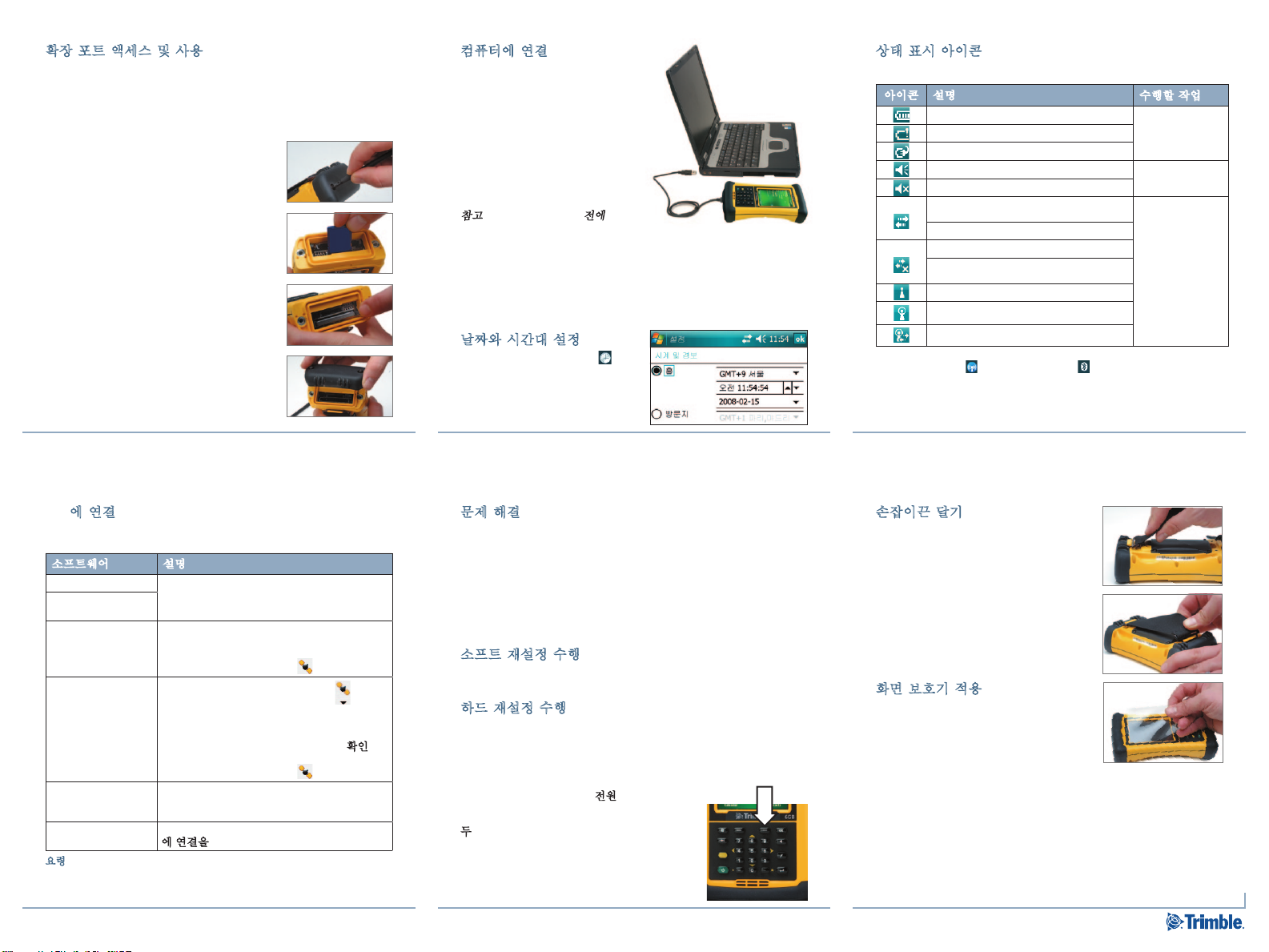
확장 포트 액세스 및 사용
확장 캡 아래에 확장 슬롯이 있습니다. 장치의 구성에 따라 통합
스캐너 또는 카메라가 없는 장치에는 II 형식 CF(CompactFlash) 슬롯과
SD(Secure Digital) 슬롯이 하나씩 있습니다. 스캐너 또는 카메라가 있는
장치에는 SD 슬롯이 하나 있습니다. 확장 캡에는 USB 호스트용 구성도
있습니다. 이러한 슬롯에 액세스하려면:
1. 스타일러스의 십자 드라이버를 사용하여
나사를 ¼ 바퀴 정도 풀고 확장 캡을
분리하십시오.
2. 카드를 슬롯에 조심하여 넣으십시오.
슬롯에 카드를 넣을 때 무리하게 힘을
가하지 마십시오. CF 카드와 SD 카드는
카드의 앞쪽이 장치의 앞쪽으로 가도록
하여 삽입해야 합니다.
3. CF 카드를 분리하려면 꺼내기 단추를
누르십시오. SD 카드를 분리하려면
카드의 상단을 부드럽게 눌러서 SD
슬롯에서 나오도록 하십시오.
4. 스타일러스로 확장 캡을 다시 장착하여 ¼
회전 나사가 조이도록 하십시오.
컴퓨터에 연결
휴대용 장치에 파일을 보내거나
소프트웨어를 설치하려면 휴대용
장치를 컴퓨터에 연결해야 합니다.
컴퓨터에 설치된 운영 체제가
• WindowsVista
인 경우 WMDC(Windows Mobile
Device Center)를 사용하여
연결을 관리하십시오.
Windows
Microsoft
사용하여 연결을 관리하십시오.
참고 - 장치를 연결하기 전에
Windows Mobile Device Center 또는
ActiveSync
Microsoft 웹사이트에서 Windows Mobile Device Center 또는 ActiveSync
기술을 다운로드하려면 www.microsoft.com/windowsmobile로
접속하십시오.
®
또는 Windows 7
®
또는 2000인 경우
®
ActiveSync® 기술을
기술을 컴퓨터에 설치해야 합니다.
날짜와 시간대 설정
오늘
화면에서 시계 아이콘
을 누르십시오.
표시됩니다.
옵션을 선택한 후 해당 지역의
올바른 시간대를 선택하십시오.
시계 설정
시간
탭을 누르고 홈
화면이
상태 표시 아이콘
화면 상단의 제목 표시줄에 상태 표시 아이콘이 표시됩니다.
아이콘 설명
배터리 수준
배터리 부족(20 % 이하 남음)
배터리 충전 또는 외부 전원 사용 중
스피커 켜짐
스피커 꺼짐
컴퓨터의 ActiveSync 또는 WMDC(Windows
Mobile Device Center)에 연결됨
Bluetooth를 사용하는 전화에 연결됨
ActiveSync 또는 WMDC에서 연결이 끊어짐
Bluetooth를 사용하는 전화에서 연결이
끊어짐
무선 LAN 라디오 켜짐
무선 LAN이 감지됨
무선 신호를 보내거나 받는 중
오늘 화면의 Wi-Fi
나타냅니다. 해당 아이콘을 눌러서 무선 관리자에 액세스하여
라디오를 켜거나 끄십시오.
와 Bluetooth 아이콘 은 각 무전기의 상태를
수행할 작업…
배터리 수준 확인
볼륨 변경
연결 구성 또는
무선 관리자
액세스
7
GPS에 연결
GPS 데이터를 수집하려면 GPS 현장용 소프트웨어를 장치에 설치하고
필요 시 이 소프트웨어를 구성하여 통합 GPS 수신기에 연결하십시오.
소프트웨어 설명
™
TerraSync
소프트웨어
GPS Controller
소프트웨어
ArcPad(GPScorrect
확장 프로그램 포함)
ArcPad 10(GPScorrect
확장 프로그램 제외)
NMEA 응용프로그램
SatViewer
요령 – NMEA 응용프로그램을 사용할 때 GPS 수신기 또는 실시간 연결
설정을 구성하려면 휴대용 장치와 함께 제공되는 SatViewer 소프트웨어를
사용하거나 GPS Controller 소프트웨어를 다운로드하여 설치하십시오.
구성이 필요 없습니다. 소프트웨어가
자동으로 COM2에서 GPS 수신기를
활성화합니다.
설치 시 Trimble GPScorrect 확장 프로그램이
™
COM2로 GPS 수신기를 사용할 수 있도록 ArcPad
소프트웨어를 자동으로 구성합니다.
GPS에 연결하려면 GPS 단추
ArcPad에서 GPS 단추 드롭다운 메뉴
후 GPS 기본 설정을 선택하십시오. 그런 후
GPS 탭을 누르십시오.
프로토콜 필드에서 NMEA 0183을 선택한 후
포트 필드에서 COM2를 선택하십시오.
누르십시오.
GPS에 연결하려면 GPS 단추
소프트웨어를 구성하여 COM2로 GPS에
연결한 후 GPS 연결 또는 활성화 명령을
사용하십시오.
SatViewer의 GPS 탭에서 COM2를 선택하고 GPS
에 연결을 누르십시오.
를 누르십시오.
를 누른
확인을
를 누르십시오.
8 9
문제 해결
휴대용 장치의 화면에 아무 것도 표시되지 않는 경우 다음 중 1가지
조치를 취하십시오.
• 스타일러스로 화면을 누르거나 네비게이션 키 중 하나를 눌러서
백라이트를 켜십시오.
• 전원 단추를 눌러서 휴대용 장치를 켜십시오.
휴대용 장치가 스타일러스 누르기에 응답하지 않거나 아무 키패드
단추를 눌렀을 때 응답이 없는 경우 휴대용 장치를 재설정해야
합니다. 먼저 소프트 재설정을 시도하십시오. 그래도 휴대용 장치에서
응답이 없으면 하드 재설정을 수행하십시오.
소프트 재설정 수행
카운트다운이 표시되도록 전원 키를 약 3초 동안 눌러주십시오. 전원
키를 계속 누르고 있으면 카운트다운이 0이 될 때 재설정이 됩니다.
하드 재설정 수행
참고 - 하드 재설정 후 저장하지 않은 모든 데이터가 지워지며,
ActiveSync를 사용하여 ScanAgent, SatViewer, CellStart(설명서 CD에
있음)와 설치된 다른 모든 응용프로그램을 다시 설치해야 합니다.
소프트 재설정으로 문제가 해결되지 않는 경우에만 하드 재설정을
수행하십시오.
하드 재설정을 수행하려면
상태로 오른쪽 소프트 키를 눌러서 카운트다운을
표시하십시오. 카운트가 0이 될 때까지 계속
두 키를 누르고 있으면 이어서 부팅 화면이
잠시 표시됩니다. 계속하면 영구 저장 데이터가
지워진다는 경고를 표시하는 화면이 나타날
때까지 두 키를 눌러주십시오. 장치를 완전히
지우려는 경우에만 화면에 표시되는 지침을
따르십시오.
전원 키를 누른
손잡이끈 달기
1. 손잡이끈의 한쪽 끝을 Nomad 뒤쪽 하단
부근에 있는 후크에 끼우십시오.
2. 손잡이끈을 장치 상단 끝 쪽으로 펴서
상단 근처의 후크에 끼우십시오.
화면 보호기 적용
화면 보호기를 설치하십시오. 배킹을
벗겨내고 터치 스크린에 화면 보호기를
붙이십시오. 홈 아래로 화면 보호기의
가장자리를 밀어넣어 장착이 잘 되도록
하십시오. 필요한 경우 함께 제공된 설치
카드를 사용하여 기포를 없애십시오.
© 2010. Trimble Navigation Limited. All rights reserved.
제품은
Nomad 900
'법적 공지' 부분에 명시된 바와 같이 미국 및 국제
저작권법, 상표법, 특허법으로 보호됩니다
PN 80487-00-KOR, 개정 A.
시리즈 휴대용 컴퓨터 시작 안내서의
이
.
Trimble Navigation Limited
10355 Westmoor Drive
Suite #100
Westminster, CO 80021
USA
www.trimble.com
10
11
12
